1、首先打开idea,在界面点击创建新项目

2、选择Java Enterprise 点击勾选Web Application,点击OK
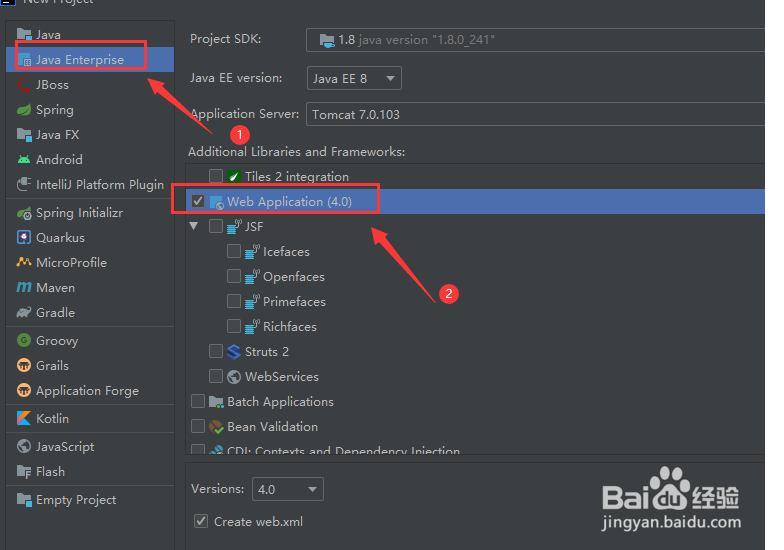
3、在左侧的界面中会自动创建相关的文件,其中src文件里是用来创建class文件的地方

4、在创建Java web会使用一些本地服务器,例如Tomcat进行部署配置,点击配置按钮进行配置

5、选择本地,并选择服务器的安装位置

6、点击左上角的 “+”号添加服务器到项目

7、添加完成后会发现下面警告,警告没有添加项目

8、点击develope选项进行添加项目后,警告自动消除,项目部署完毕

9、运行代码就会执行本地服务

10、总结: 在使用IDEA进行web项目的部署根据顺序操作就会完成,熟练就能运用了
